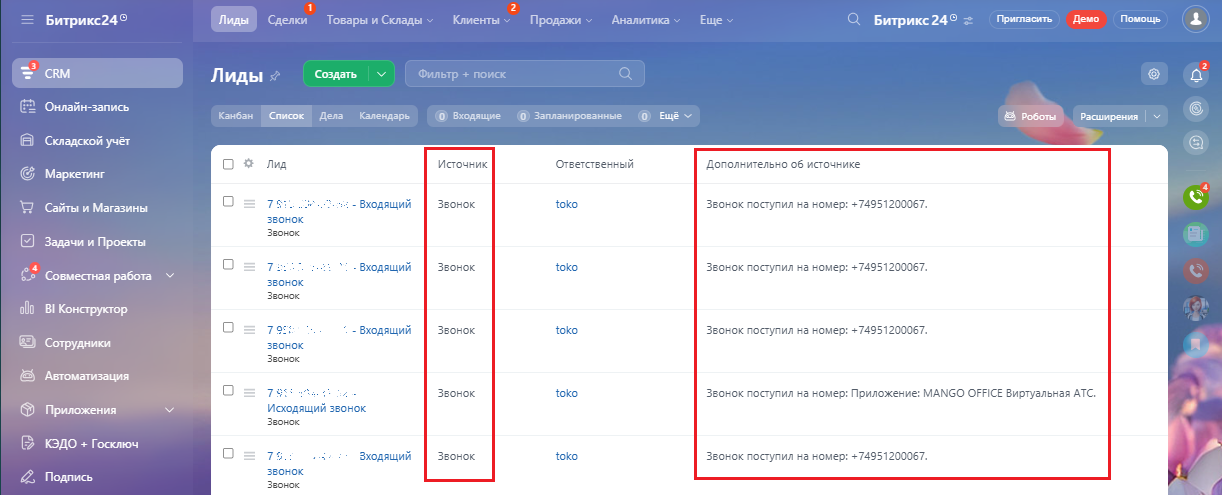Указывать источник при входящих звонках
На что влияет эта настройка
Если у вас несколько номеров подключено к Виртуальной АТС, и вы хотите разделять Клиентов, обращающихся по разным номерам, то приложение интеграции поддерживает эту возможность. При поступлении звонка от Клиента, приложение интеграции будет передавать в Битрикс24 номер, на который звонил Клиент. Этот номер будет показан:
- в карточке звонка:
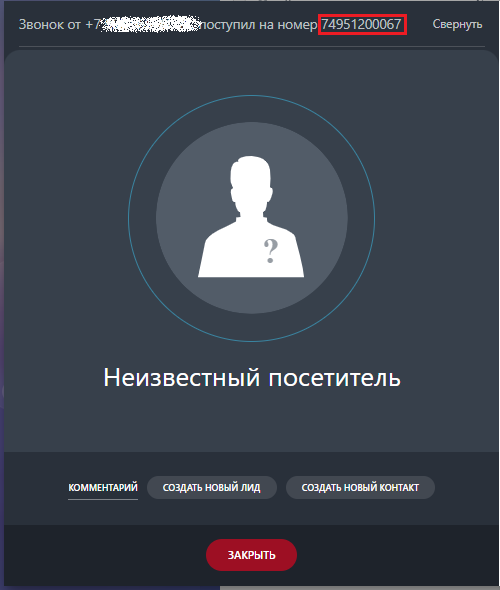
- в карточке Клиента:
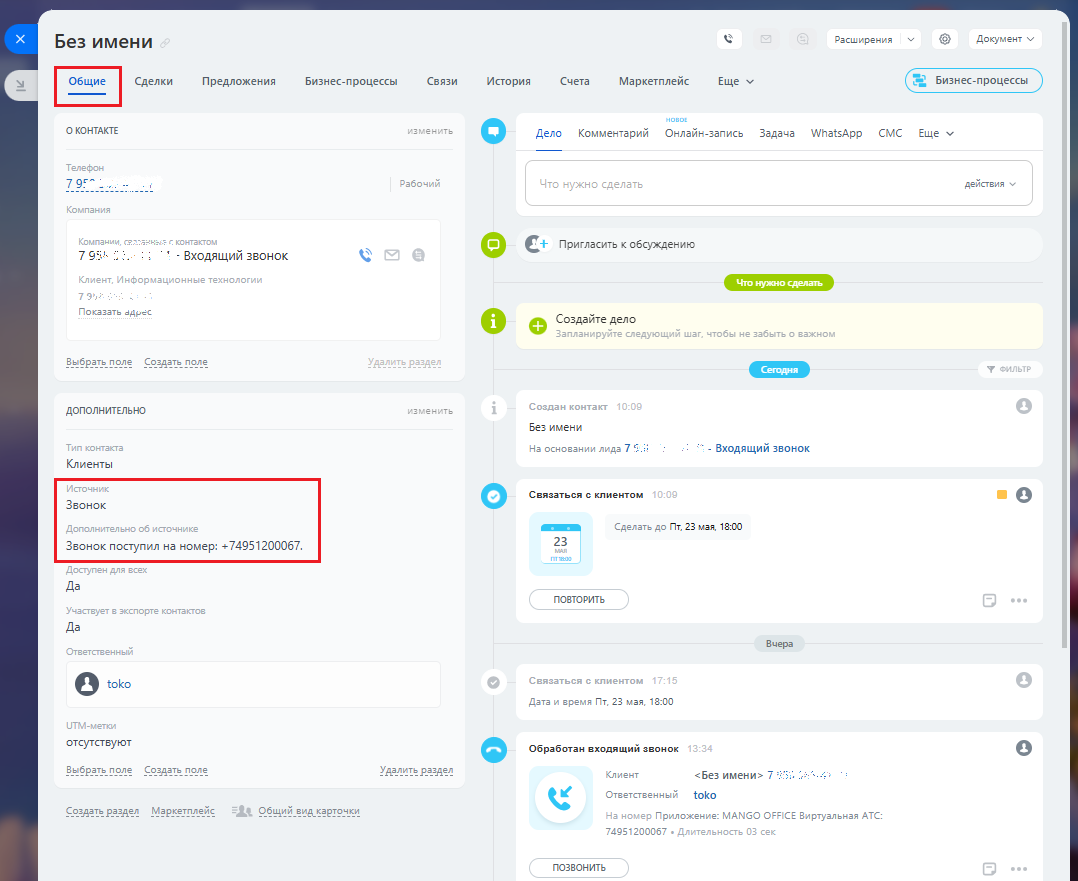
- в детализации звонков;
Примечание. Как открыть отчет «Детализация звонков» описано в приложении А.
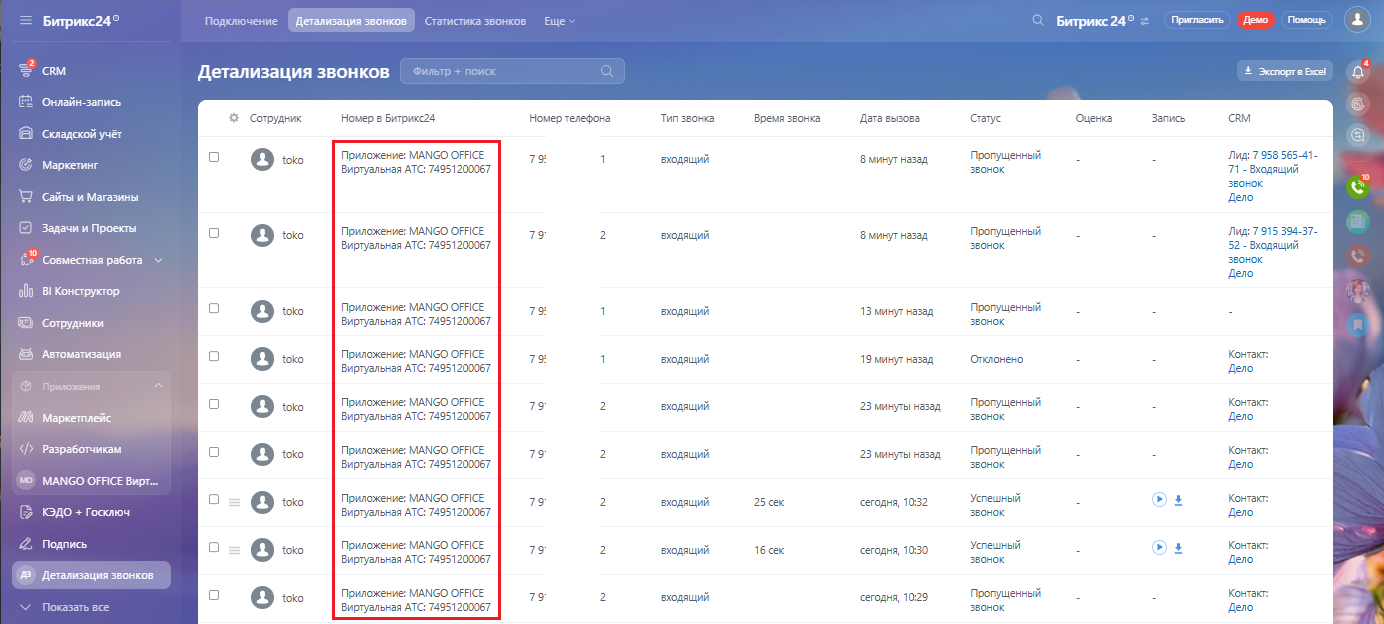
- в лиде (в пользовательских полях) сохранится информация о номере, на который поступил звонок (об источнике):
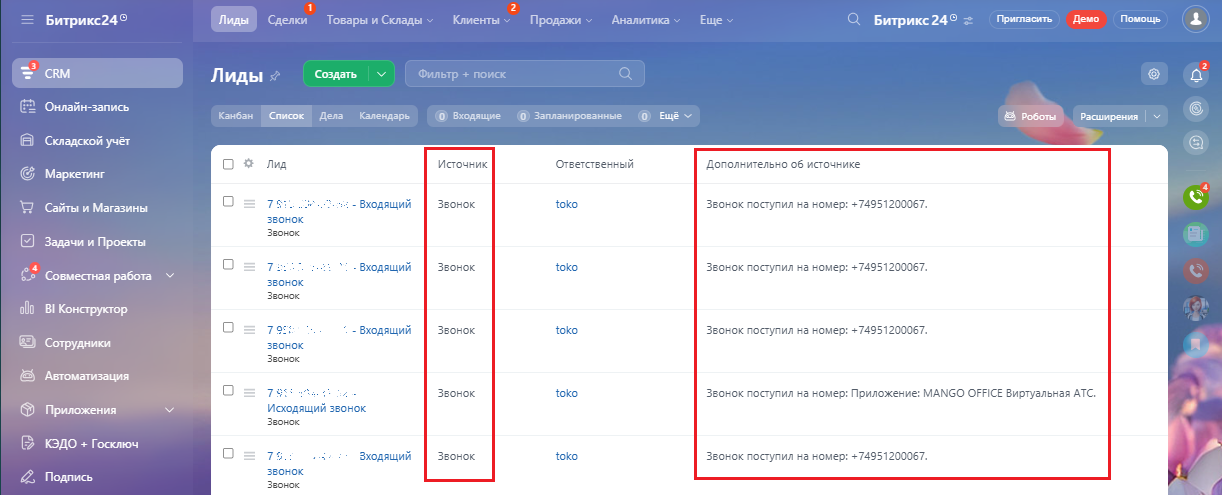
Требования
Перед тем как включать данную настройку, нужно:
- включить автоматическое создание лидов при входящих звонках;
- настроить справочник источников.
Как настроить справочник источников
Для этого в вашем Битрикс24 следует:
- перейдите в раздел «CRM», затем выберите пункт «Настройки CRM»;
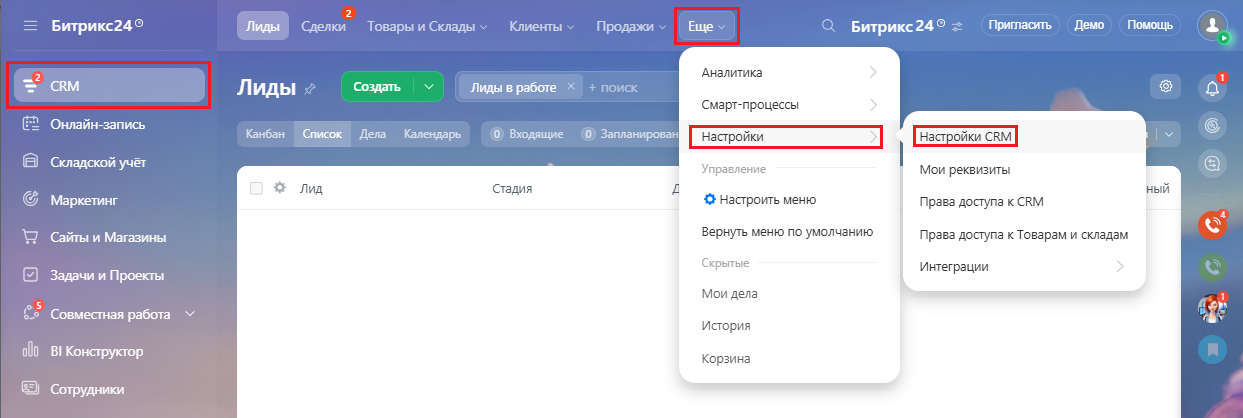
- выберите пункт «Справочники»:
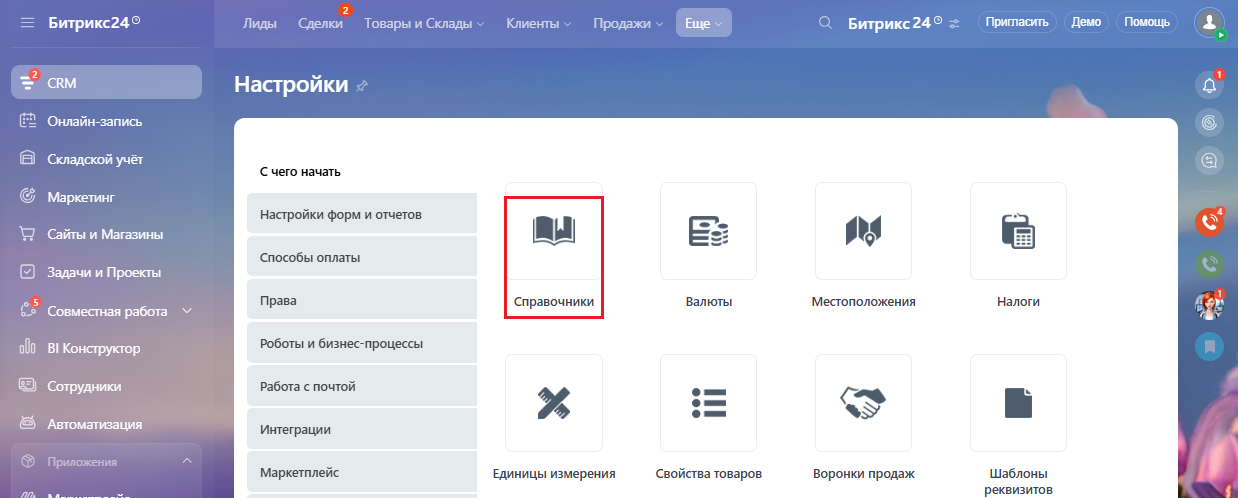
- выберите пункт «Источники»;
- выберите пункт «+Добавить поле»:
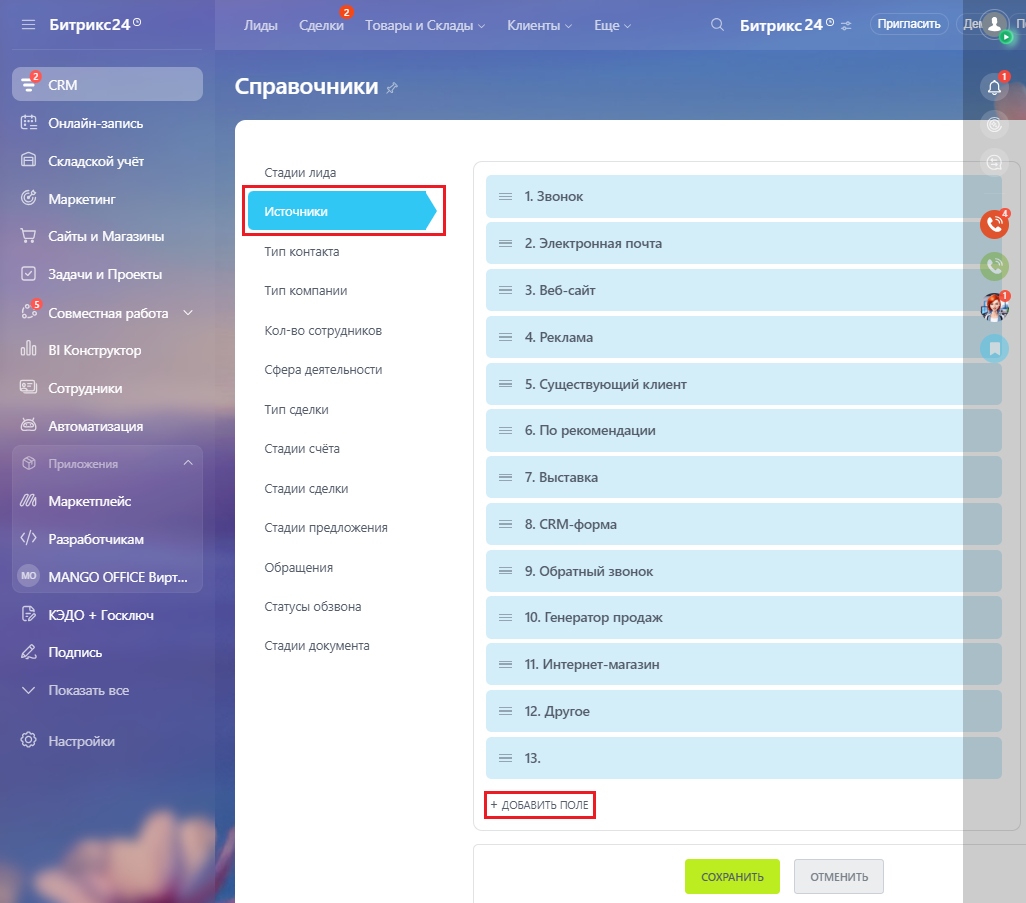
- введите новые источники с названием и нажмите кнопку «Enter». При вводе названия источника необходимо точно соблюдать следующий формат названия: Звонок на номер: Ваш номер
К примеру, «Звонок на номер: 74 955 404 444». При вводе вашего номера укажите только значение номера, без пробелов, тире, скобок.
Примечания:
а) после вашего номера вы можете указать любой поясняющий текст, к примеру «Звонок на номер: 74 955 404 444 mysite.ru»;
б) если к Виртуальной АТС подключен номер другого оператора, то необходимо указывать адрес подключенной sip-линии, к примеру: «Звонок на номер: sip:user1@vpbx400012345.mangosip.ru«
- нажмите кнопку «Сохранить»:

Внимание! После настройки источников обязательно откройте форму настройки приложения интеграции. В ней вы увидите предупреждение «Настроены источники, сохраните настройки приложения». Нажмите кнопку «Применить», чтобы приложение интеграции «увидело» ваши настройки источников:
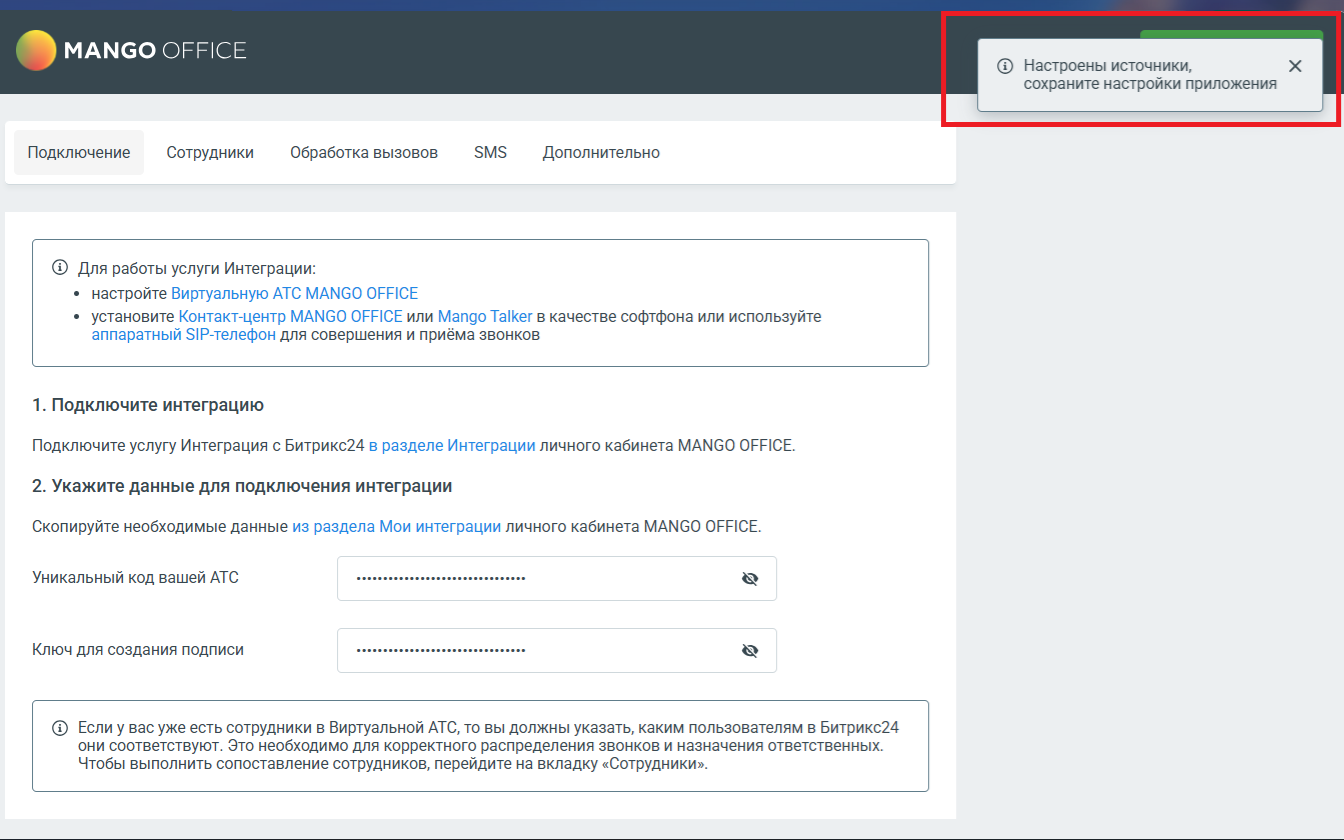
Как включить настройку
Для того чтобы включить настройку «Указывать источник при входящих звонках», необходимо:
- настройте справочник источников, если это не было сделано ранее;
- откройте форму настройки приложения интеграции;
- включите автосоздание лидов и дел при входящих звонках;
- установите флаг «Указывать источник при входящих звонках»;
- нажмите кнопку «Применить» в нижней части формы настройки приложения интеграции:
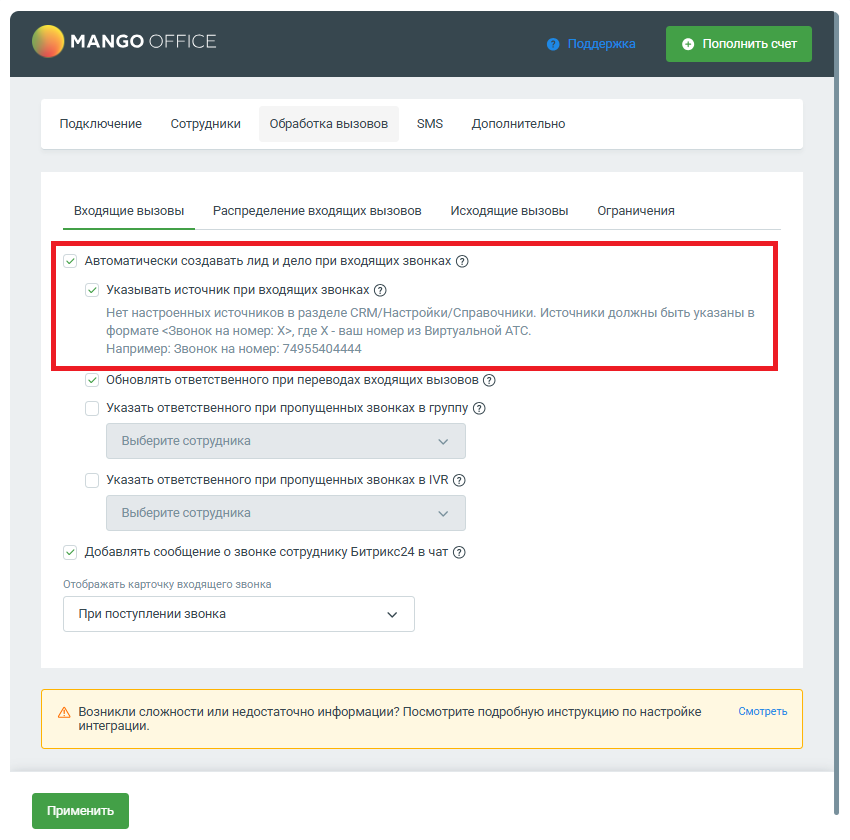
- после включения настройки, при автоматическом создании лида при входящем звонке, в лиде сохраняется информация об источнике.
Примечание. Как настроить отображение колонок в списке Лидов описано в приложении Б.